이번 시간에는 윈도우10 연장 및 윈도우11 다운로드 방법을 알려드릴게요. Windows 10을 사용하고 계신 분들이 아직도 많고 윈도우10 지원이 종료될 거란 얘기가 있어 난감한 상황일 수 있는데 연장 및 다운로드 방법을 알려드리겠습니다.
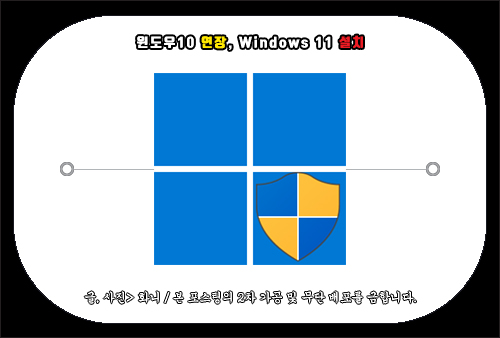
2025년 10월 14일에 윈도우10 지원이 종료될 예정이며 보안 업데이트와 기술 지원을 이용하지 않으면 컴퓨터는 공격과 맬웨어에 취약해지는 것으로 알려져 있는데요.
최근 알려진 이례적인 소식으로 기업이나 기관 대상으로 유료로 제공했던 확장 보안 업데이트를 신청자에 한해 개인 사용자에게도 무료로 제공한다고 발표되어 관심을 갖게 된 분들이 계실 거라 생각됩니다.
구체적인 진행 방법이 궁금하신 분들을 위해 윈도우10 연장 및 Windows 11 다운로드 방법을 알려드릴 테니 참고하면 도움 될 수 있을 거예요.
윈도우10 연장 방법
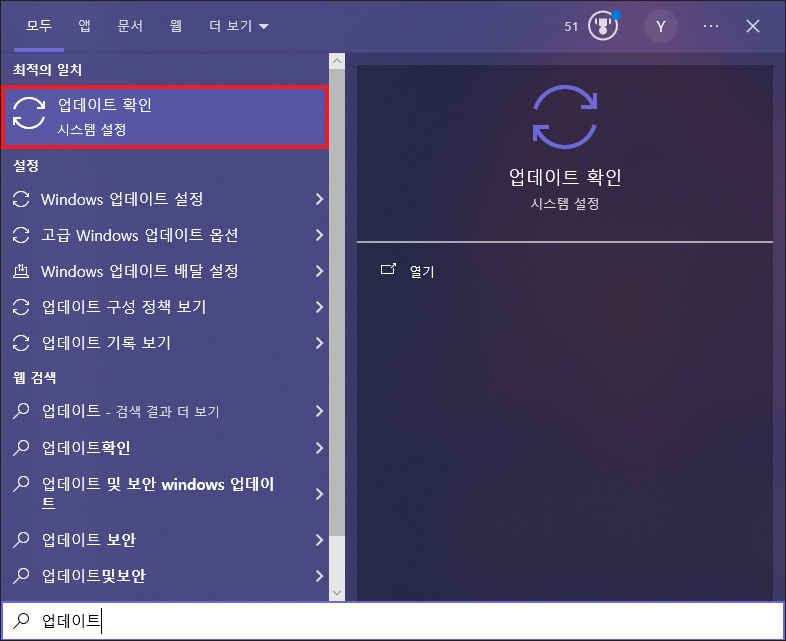
키보드 자판에서 윈도우키를 누르고 검색란에 업데이트를 입력한 다음 검색 결과 중 [업데이트 확인]을 클릭하세요.
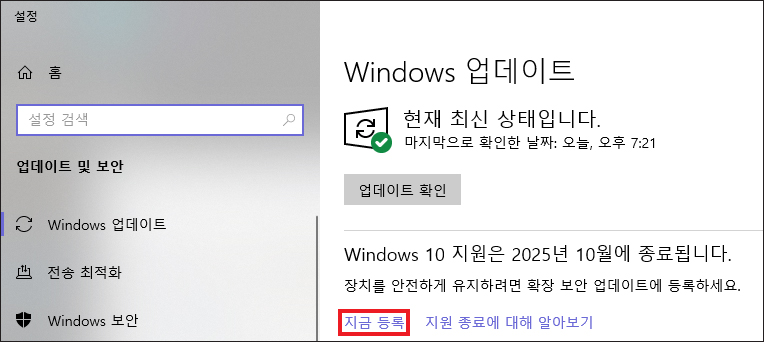
Windows 업데이트 화면이 나왔을 때 장치를 안전하게 유지하려면 확장 보안 업데이트에 등록하라고 나오는데 [지금 등록]을 클릭합니다.
‘지금 등록’을 찾을 수 없는 분들은 현재 Windows 10이 최신 버전인지 확인해 보시고 구 버전일 경우 최신 버전 업데이트 후 재부팅하면 확인할 수 있게 되어 진행 가능하실 거예요.
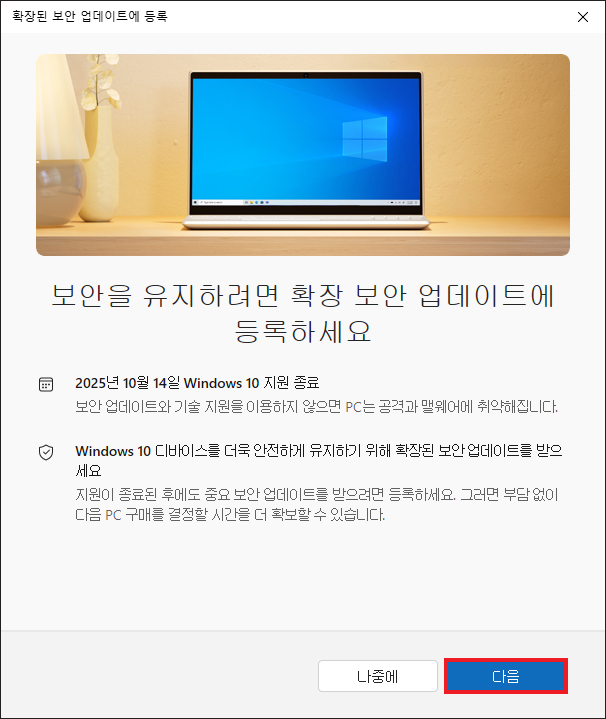
확장된 보안 업데이트에 등록 창이 뜨는데 지원이 종료된 후에도 중요 보안 업데이트를 받으려면 등록으로 다음 PC 구매를 결정할 시간을 더 확보할 수 있으니 [다음] 버튼을 누르고 마이크로소프트 계정에 로그인합니다.
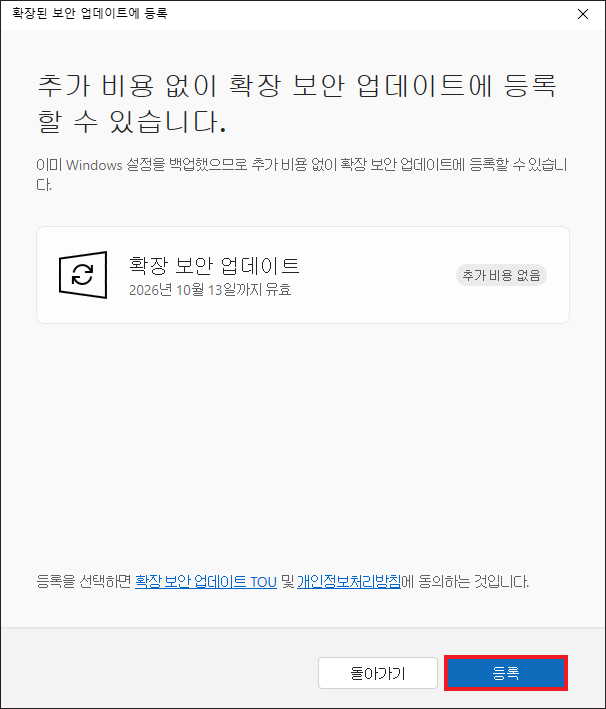
MS 계정에 로그인되어 있다면 바로 다음 단계로 넘어가게 되는데 추가 비용 없이 확장 보안 업데이트에 등록할 수 있음을 알릴 테니 [등록] 버튼을 눌러주세요.
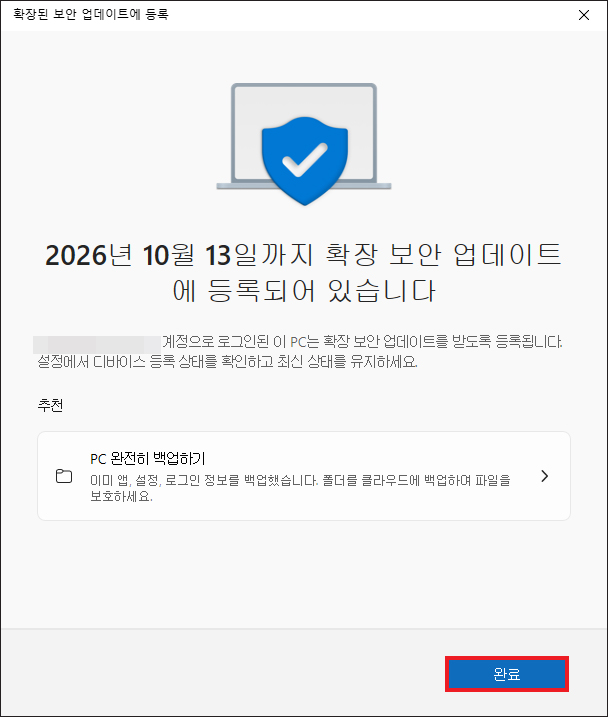
확장 보안 업데이트에 디바이스 등록을 완료하면 2026년 10월 13일까지 확장 보안 업데이트에 등록되었다고 나올 것이며 안전하게 연장해서 사용할 수 있으니 [완료] 버튼을 눌러 빠져나오시면 됩니다.
윈도우11 다운로드 방법
포털 사이트 검색창에 ‘윈도우11 다운로드’를 입력 후 검색하고 검색 결과로 맨 위에 나오는 Microsoft의 공식 사이트로 Windows 11 다운로드를 클릭하세요.
빠른 이동을 원하시는 분들을 위해 버튼을 만들어놓았으니 클릭하면 편하게 넘어갈 수 있을 것입니다.
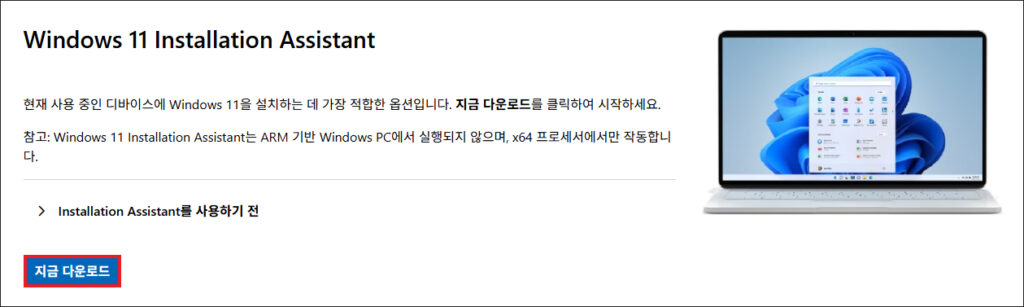
Windows 11 다운로드 페이지가 열린 상태에서 Windows 11 Installation Assistant 섹션에 있는 [지금 다운로드] 버튼을 눌러주세요.
Windows 11 Installation Assistant를 실행하면 USB나 ISO 파일 없이도 현재 운영 체제를 바로 업그레이드할 수 있으니 안내에 따라 진행하시면 되는데요.
참고로 Windows11InstallationAssistant는 ARM 기반 PC에선 사용할 수 없고 x64 프로세서에서만 지원되니 착오 없으시길 바라며 윈도우11을 다운로드하려면 PC에 9GB의 여유 디스크 공간이 있어야 됩니다.
윈도우11 다운로드 및 설치 과정을 완료하면 기존에 사용하던 데이터, 프로그램 등의 모든 파일은 그대로 유지되지만 혹시나 하는 마음에 염려되시는 분들은 시작 전에 중요한 파일을 미리 백업해놓으세요.
파일 다운로드가 완료되었을 때 지정된 경로를 찾아 들어가면 Windows11InstallationAssistant 파일이 생성되어 있을 것이므로 해당 설치 파일 우클릭한 다음 ‘관리자 권한으로 실행’을 누릅니다.
그러면 도구가 자동으로 디바이스 호한성을 검사하게 될 것이며 Windows 11 설치 도우미 창이 떴을 때 안내에 따라 진행하면 되는데 문제 될 게 없으면 사용 조건에 동의 후 [수락 및 설치]를 선택하세요.
설치 완료로 도구가 준비되었다고 나오면 [지금 다시 시작] 버튼을 눌러서 재부팅하고 마무리되면 윈도우11 업그레이드를 완료할 수 있습니다.
윈도우11 설치는 30분~1시간 정도가 소요될 수 있음을 알려드리며 PC가 몇 차례 다시 시작될 테니 당황하거나 PC를 끄지 말고 여유를 갖고 기다려주시면 됩니다.
또 다른 방법으로는 USB 설치 미디어를 만들어서 수동으로 설치하는 방법도 있는데요.
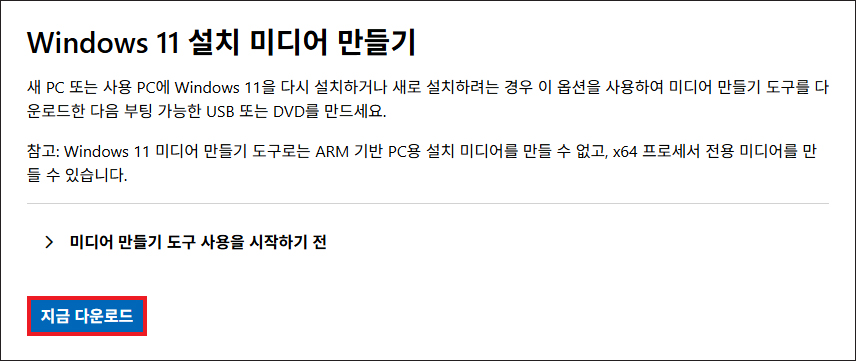
시작 전에 약 8GB 이상되는 용량의 USB 드라이브를 준비해 주시고 Windows 11 다운로드 페이지에서 스크롤을 조금만 내리면 Windows 11 설치 미디어 만들기 섹션에 [지금 다운로드] 버튼이 있으니 눌러주세요.
다운로드한 파일을 실행하고 라이선스 동의 후 계속 진행한 다음 설치 미디어 종류 선택으로 USB 드라이브를 선택하고 다운로드 및 설치 미디어 생성 자동 진행을 기다립니다.
이때 약 10분~30분 정도 걸릴 수 있으며 정상적으로 완료되면 자동 부팅 가능한 USB를 완성할 수 있을 거예요.
이 방법으로 진행하면 USB를 이용하여 다른 컴퓨터에서 부팅 후 새로 윈도우를 설치할 수 있으니 여러 대의 윈도우10 PC가 있는 분들은 이 방법이 유용하게 느껴질 수 있을 것입니다.
안정적이고 쾌적한 PC 환경을 원하시는 분들은 정품 인증까지 진행하면 Windows 정품 인증의 워터마크도 사라지고 좋겠지만 정품 인증을 하지 않더라도 기본적인 사용과 Windows 11 업데이트 및 보안 패치는 가능한 것으로 알려져 있으니 참고해 주세요.
이상으로 윈도우10 연장 및 윈도우11 다운로드로 업그레이드하는 방법을 알려드린 포스팅을 마치겠으며 아무쪼록 도움 되는 내용이었길 바랍니다.
화니의 정보집합은 앞으로도 유익한 정보와 꿀팁을 알려드릴 예정이니 많은 관심과 방문해 주시면 감사하겠습니다.
Copyright ⓒ, All Rights Reserved by 화니
URL 주소 공유는 OK, 내용 및 사진 무단 전재-재배포 또는 AI 학습 포함은 활용 금지
